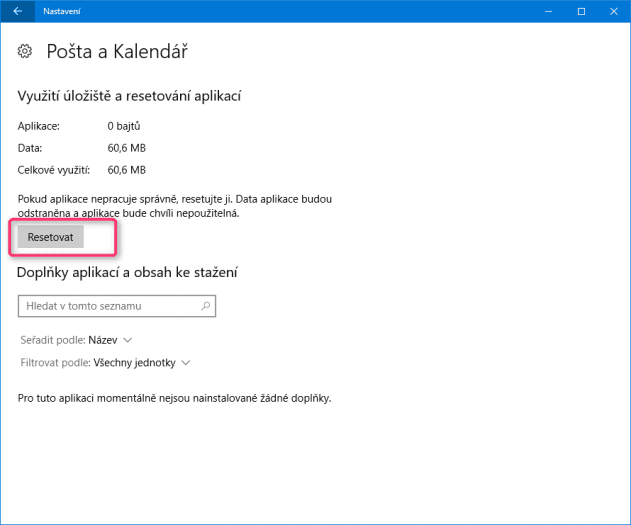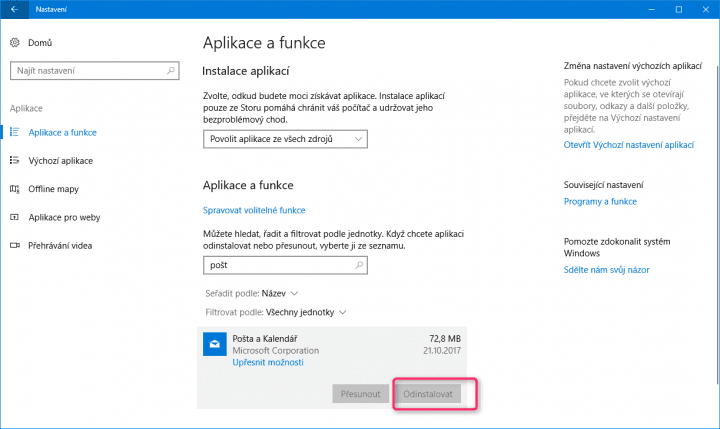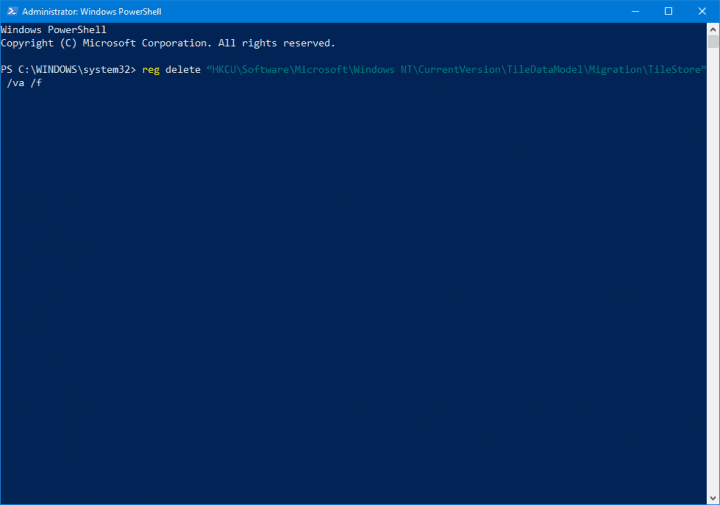Jako již tradičně se nové hlavní verzi Windows 10 nevyhnuly počáteční potíže. Distribuce tohoto systému přes Windows Update začala 17. října, tedy od té doby první počítače přijímají Fall Creators Update. Někteří po tomto datu začali hlásit problém specifického druhu. Konkrétně postiženým uživatelům a uživatelkám chybí některé aplikace. Windows Store hlásí, že jsou nainstalované, jenže se ztratily dlaždice těchto aplikací, jež byly připnuté ke Startu. (Klasických aplikací instalovaných mimo Store se potíže netýkají.) Tyto aplikace ani nelze najít na seznamu aplikací ve Startu. Recenze: Windows 10 Fall Creators Update přináší jen malé a někdy nedotažené novinky V počítači tak nejsou k nalezení, zatímco Store si myslí pravý opak, proto vás je ani nenechá znovu přidat. Microsoft již navrhl možná dočasná řešení. Než bude k dispozici plnohodnotná oprava, můžete zkusit více postupů.
1. Oprava či reset aplikace
Je možné pomocí integrované funkce provést resetování či opravdu aplikace. Otevřete Nastavení | Aplikace | Aplikace a funkce. V seznamu nainstalovaných aplikací klepněte na program a pak na Upřesnit možnosti. V detailech uvidíte tlačítko Resetovat, případně Opravit. Zvolte druhou možnost. Pokud není dostupná, pak zkuste Resetovat. Reset ovšem způsobí ztrátu nastavení aplikace, jež se bude chovat jako při prvním spuštění.
2. Přeinstalace aplikace
Můžete také zkusit aplikace úplně odebrat ze systému a pak je znovu nainstalovat. To provedete přes již zmíněnou nabídku Nastavení | Aplikace | Aplikace a funkce. Klepněte na požadovanou aplikaci, objeví se tlačítko Odinstalovat.
Tohle má ale drobnou vadu – Microsoft u svých základních aplikací neumožňuje, abyste je odebrali. Pak můžete zkusit odinstalaci aplikací pomocí CCleaneru. Buďte ale opatrní. Pokud nevíte přesně, co děláte, pak to raději nedělejte. Svá data dříve zálohujte. Pokud aplikaci odeberete, můžete ji následně znovu nainstalovat prostřednictvím Windows Storu.
3. Opětovná registrace pomocí PowerShellu
Toto řešení je určeno spíše pokročilejším uživatelkám a uživatelům, kteří zaznamenali mnoho chybějících aplikací. Následující postup je rychlejší než dva výše uvedené. Microsoft ale upozorňuje, že pokud výše uvedené postupy nefungovaly, pravděpodobně nebude fungovat ani tento.
Spusťte PowerShell s právy správce. Následně spusťte postupně tyto příkazy:
- reg delete “HKCU\Software\Microsoft\Windows NT\CurrentVersion\TileDataModel\Migration\TileStore” /va /f
- get-appxpackage -packageType bundle |% {add-appxpackage -register -disabledevelopmentmode ($_.installlocation + "\appxmetadata\appxbundlemanifest.xml")}
- $bundlefamilies = (get-appxpackage -packagetype Bundle).packagefamilyname
- get-appxpackage -packagetype main |? {-not ($bundlefamilies -contains $_.packagefamilyname)} |% {add-appxpackage -register -disabledevelopmentmode ($_.installlocation + "\appxmanifest.xml")}
Závěr
Vyřešil se váš problém? Pokud nikoli, můžete samozřejmě využít vlastní zálohu systému, případně obnovte předchozí instalaci Windows 10. Obnovu hledejte v Nastavení | Aktualizace a zabezpečení | Obnovení.
Pokud již byla starší instalace odstraněna, není tato forma obnovy možná. Ještě to však není 10 dní od začátku distribuce, takže všichni, kdo obdrželi Fall Creators Update automaticky přes Windows Update, by tuto možnost mít stále měli. Leda by úložiště od předchozí verze Windows 10 vyčistili ručně. Eventuálně můžete systém kompletně resetovat, tj. prakticky provést čistou instalaci.